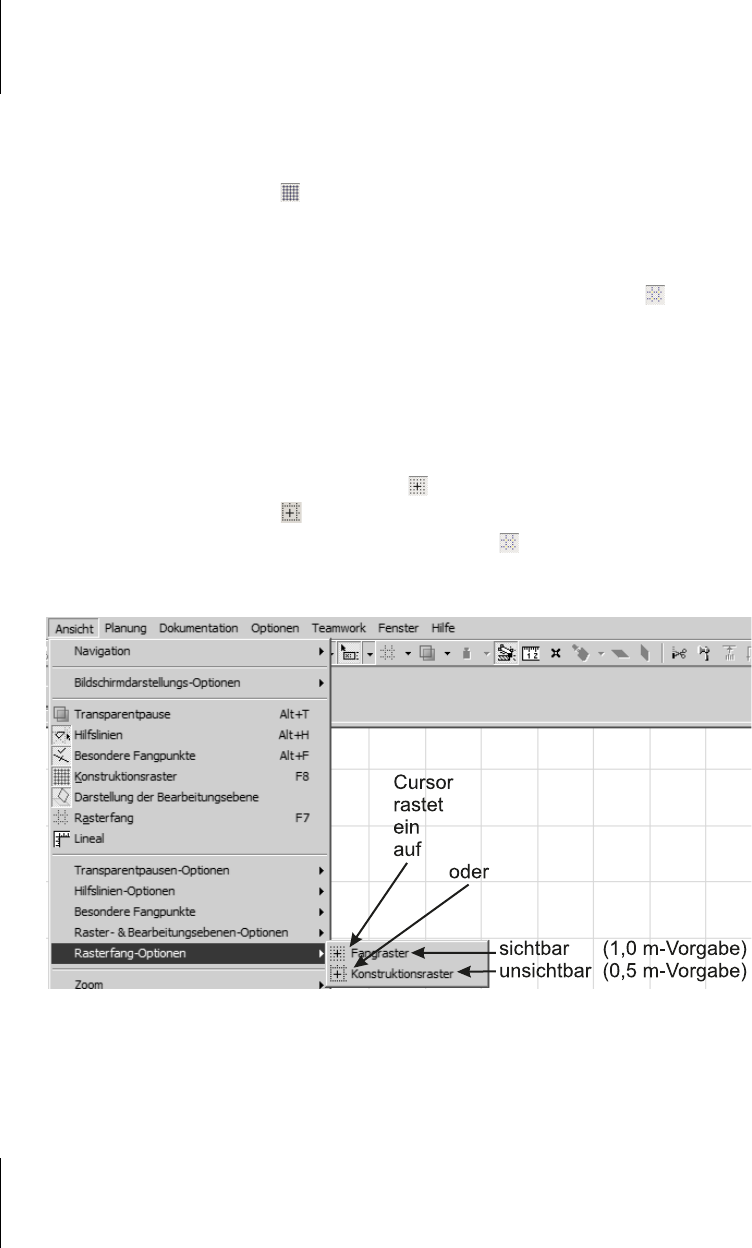
Kapitel 3
Koordinateneingabe
84
3.2 Raster
Bei den Rastermöglichkeiten von ArchiCAD müssen wir zwischen zwei grundle-
genden Rastern unterscheiden, dem Konstruktionsraster und dem Fangraster.
쐽 Das Konstruktionsraster ist vorgabemäßig aktiviert und stellt eine optische
Orientierungshilfe dar, indem es ein Raster anzeigt, das Linien im 1-Meter-
Abstand horizontal und vertikal erzeugt. Es kann mit
(F8) oder ANSICHT|KON-
STRUKTIONSRASTER sichtbar gemacht werden. Dieses Raster hat aber erst dann
eine Wirkung auf den Cursor, wenn auch A
NSICHT|RASTERFANG oder (F7)
aktiviert ist.
쐽 Das FANGRASTER, ursprünglich auf 0,5 Meter eingestellt, wird nicht sichtbar an-
gezeigt. Es ist im Dialogfenster A
NSICHT|RASTER- & BEARBEITUNGSEBENEN-
O
PTIONEN|RASTER-EINSTELLUNGEN (siehe Abbildung 3.19) als FANGRASTER/
S
TOßEN bezeichnet.
쐽 Unter ANSICHT|RASTERFANG-OPTIONEN (Abbildung 3.18) können Sie wählen,
ob der Cursor auf dem F
ANGRASTER (Vorgabe-Abstand 0,5 m) oder dem
K
ONSTRUKTIONSRASTER (sichtbar, Abstand 1,0 m) einrasten soll.
쐽 Erst die Aktivierung von ANSICHT|RASTERFANG (F7) führt dazu, dass der
Cursor auf einem der beiden möglichen Raster einrastet.
Abb. 3.18: Verschiedene Fang-Optionen
쐽 Das FANGRASTER ist im Prinzip unabhängig vom KONSTRUKTIONSRASTER. Oft
wird es aber eine Unterteilung des K
ONSTRUKTIONSRASTERS sein. Das heißt,
wenn das K
ONSTRUKTIONSRASTER typischerweise auf 1,0 Meter gesetzt wird,
verwendet man für den Rasterfang beispielsweise 0,50 oder 0,25 oder 0,125
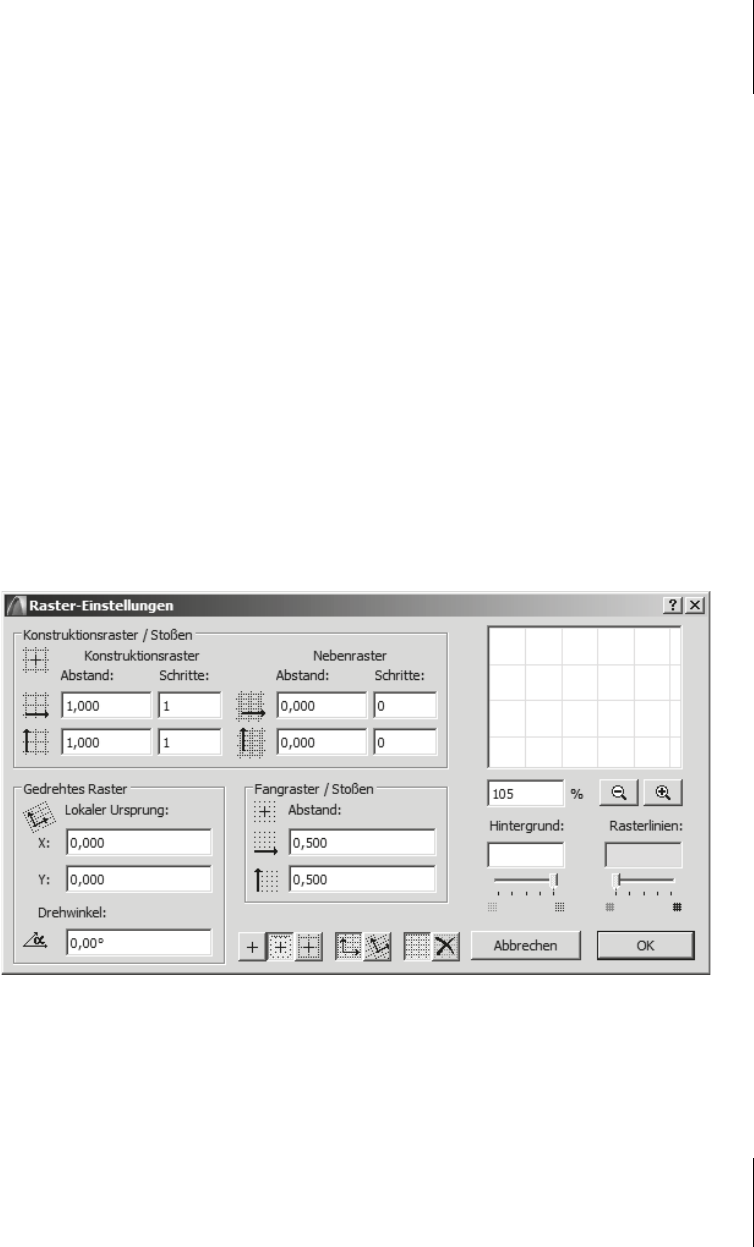
3.2
Raster
85
Meter für eine Entwurfszeichnung. Das FANGRASTER ist nicht als Linienraster
sichtbar, aber es bewirkt, dass der Cursor an diesen Positionen einrastet. Der
Cursorpfeil erhält neben dem Pfeilsymbol, das frei beweglich ist, dann ein zu-
sätzliches Punktsymbol, das nur auf Fangrasterpositionen einrasten kann.
Die Rastereinstellungen können Sie mit A
NSICHT|RASTER- & BEARBEITUNGSEBE-
NEN-OPTIONEN|RASTERFANG oder (F6) verwalten. In diesem Dialogfeld finden Sie
die Einstellungen für das K
ONSTRUKTIONSRASTER und für das FANGRASTER. Im
Bereich G
EDREHTES RASTER lassen sich für beide Raster ein Drehwinkel und auch
ein anderer Startpunkt als der Projektursprung einstellen. Das gedrehte Raster
können Sie auch unter A
NSICHT|RASTER- & BEARBEITUNGSEBENEN-OPTIO-
NEN|GEDREHTES RASTER EINSTELLEN über Positionen in der Zeichnung festlegen.
Interessant ist unter K
ONSTRUKTIONSRASTER auch die Möglichkeit, ein Nebenraster
einzustellen. Beispielsweise könnte man das Hauptraster auf das Ziegelmaß von
0,115 m und das Nebenraster auf die Fugenbreite von 0,01 einstellen, um für ein
Standard-Mauerwerk stets auf korrekten Positionen einzurasten.
Für Entwurfszeichnungen reicht ein K
ONSTRUKTIONSRASTER mit 1-m-Abstand aus
und ein R
ASTERFANG mit dem Abstand 0,125 m.
Abb. 3.19: Rastereinstellungen
Mit ANSICHT|RASTER- & BEARBEITUNGSEBENEN-OPTIONEN|ORTHOGONALES RASTER
und …|GEDREHTES RASTER wählen Sie zwischen diesen Rastervarianten aus.
Wenn Sie kein Nebenraster wünschen, müssen Sie nicht unbedingt den Rasterab-
stand dafür auf 0 setzen, aber auf jeden Fall die Schritte.
Get ArchiCAD 18 Praxiseinstieg now with the O’Reilly learning platform.
O’Reilly members experience books, live events, courses curated by job role, and more from O’Reilly and nearly 200 top publishers.

